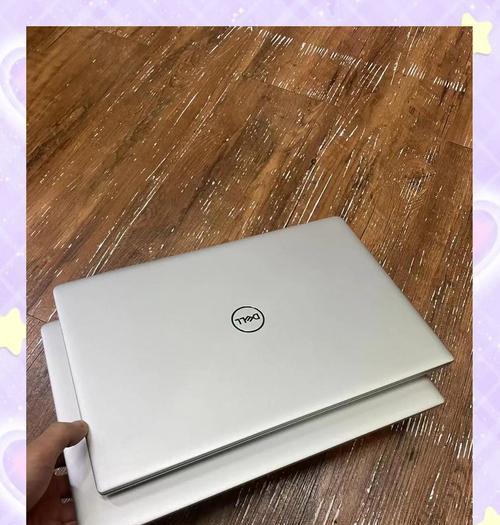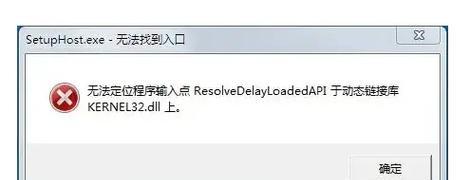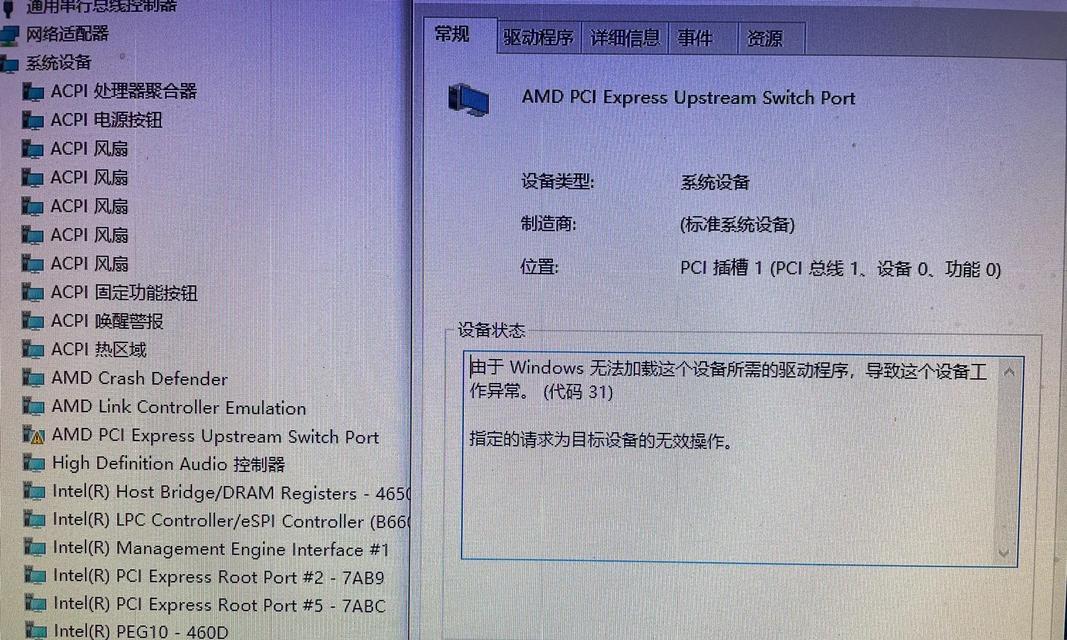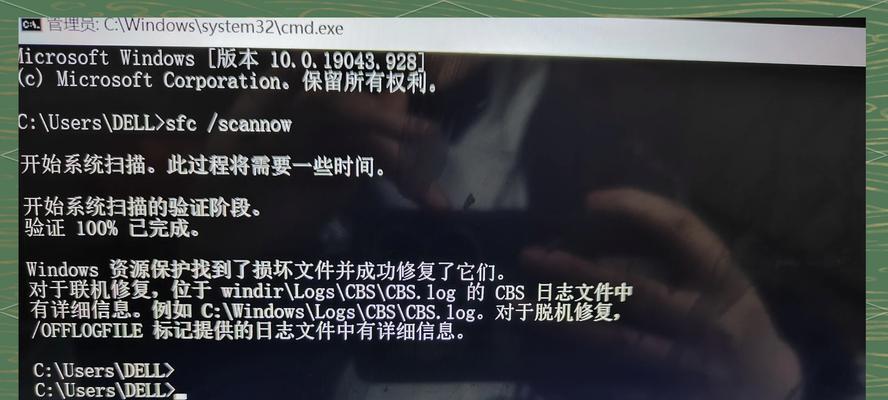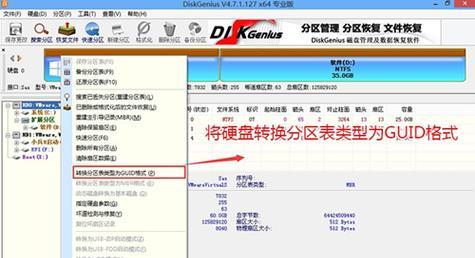在使用戴尔电脑的过程中,有时候会遇到磁盘读取错误的问题,导致无法正常访问硬盘上的数据。这个问题可能源于硬件故障、软件错误或者操作系统问题。但不论原因如何,我们都可以通过一些简单的操作来解决这个问题。本文将提供一些常见的解决方法,帮助您重新访问磁盘数据,并尽量避免数据丢失。
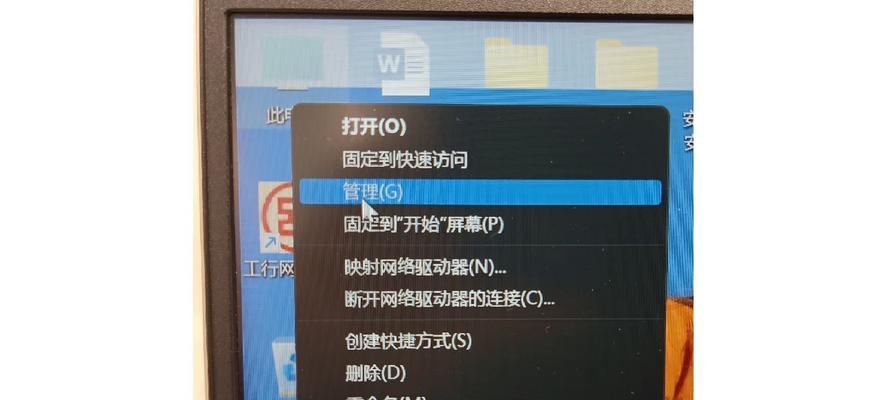
1.检查数据线连接是否松动
如果您在戴尔电脑上遇到磁盘读取错误,首先要检查数据线连接是否松动。请确保所有的数据线都牢固地插入相应的插槽中,并且没有松动的情况。可以试着拔下数据线并重新插入,确保连接稳固。
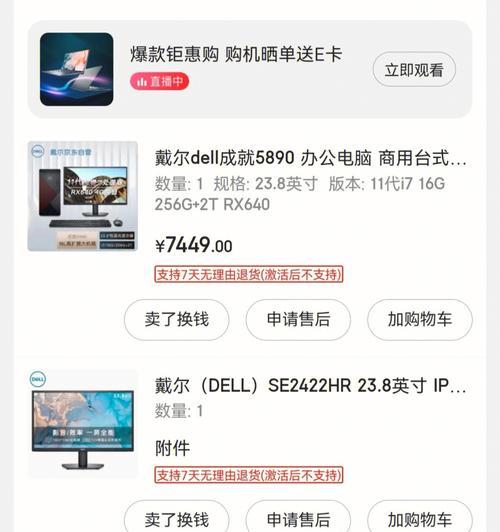
2.检查磁盘是否损坏
磁盘损坏也是磁盘读取错误的一个常见原因。使用戴尔电脑自带的硬件检测工具来检查磁盘是否有损坏。在开机时按下相应的快捷键进入硬件检测界面,选择磁盘检测并等待检测结果。如果发现磁盘有损坏,建议及时更换磁盘。
3.运行磁盘错误检测工具

操作系统自带的磁盘错误检测工具也可以帮助我们解决磁盘读取错误的问题。在Windows系统中,打开资源管理器,右击要检测的硬盘驱动器,选择“属性”,点击“工具”标签页,点击“错误检查”并勾选“修复文件系统错误”和“扫描并试图修复坏扇区”,然后点击“开始”。
4.清理磁盘空间
磁盘空间不足也会导致磁盘读取错误的问题。通过删除不必要的文件、清理回收站和临时文件可以释放一些磁盘空间。在Windows系统中,可以使用磁盘清理工具来完成这个操作。打开资源管理器,右击要清理的硬盘驱动器,选择“属性”,点击“常规”标签页下的“磁盘清理”按钮,然后按照提示进行操作。
5.更新硬件驱动程序
过时或损坏的硬件驱动程序也可能导致磁盘读取错误。可以通过访问戴尔官网来下载并安装最新的硬件驱动程序。在戴尔官网上找到相应的电脑型号和操作系统版本,下载适用的硬件驱动程序并按照指示进行安装。
6.禁用安全软件
有时候,一些安全软件也会干扰磁盘读取,导致错误发生。暂时禁用安全软件,并重新访问磁盘数据,看是否解决了问题。如果解决了,可以考虑更换其他安全软件或者更新当前软件到最新版本。
7.使用系统还原
如果最近安装了新的软件或者进行了系统设置的更改,这可能导致磁盘读取错误。可以使用系统还原功能将系统恢复到之前的状态,以解决这个问题。在Windows系统中,打开“控制面板”,搜索“系统还原”,选择“创建系统还原点”并按照指示进行操作。
8.检查操作系统更新
有时候,操作系统本身的一些问题也会导致磁盘读取错误。及时检查操作系统是否有可用的更新,并进行更新。在Windows系统中,打开“设置”,选择“更新与安全”,点击“检查更新”并按照指示进行操作。
9.重新安装操作系统
如果以上方法都没有解决磁盘读取错误的问题,可以考虑重新安装操作系统。备份重要数据后,使用戴尔电脑自带的恢复功能或者使用操作系统安装盘进行重新安装。请注意,这将清除所有数据,请谨慎操作。
10.寻求专业帮助
如果您对电脑硬件和软件不太了解,或者以上方法都没有解决问题,建议寻求专业的技术支持。您可以联系戴尔客服,他们将为您提供更详细的解决方案。
11.注意备份重要数据
在遇到磁盘读取错误之前,我们应该意识到备份重要数据的重要性。定期将数据备份到其他存储介质,如外部硬盘或云存储,可以最大程度地避免数据丢失的风险。
12.预防磁盘损坏
除了及时解决磁盘读取错误问题外,我们还应该注意预防措施,以减少磁盘损坏的可能性。避免频繁开关机,避免硬盘受到外力碰撞,定期清理内部灰尘,都有助于延长硬盘的使用寿命。
13.更新固件
硬盘的固件也是影响磁盘读取性能和稳定性的一个关键因素。在戴尔官网上找到适用于您的硬盘型号的最新固件版本,并按照相关指示进行更新。
14.运行病毒扫描
恶意软件或病毒也可能导致磁盘读取错误。使用最新的杀毒软件对电脑进行全盘扫描,以确保系统安全。
15.注意维护
定期维护电脑也是预防磁盘读取错误的重要步骤。定期清理垃圾文件、优化系统性能、及时更新软件,都可以帮助我们保持电脑的良好状态。
在使用戴尔电脑时,遇到磁盘读取错误不必过于慌张。通过检查数据线连接、磁盘状态、运行磁盘错误检测工具等简单的操作,我们可以很容易地解决这个问题。如果问题仍然存在,我们可以尝试一些进阶的方法,如禁用安全软件、系统还原、重新安装操作系统等。同时,我们也要注意备份重要数据,并定期进行预防性维护,以保持电脑的稳定和安全。